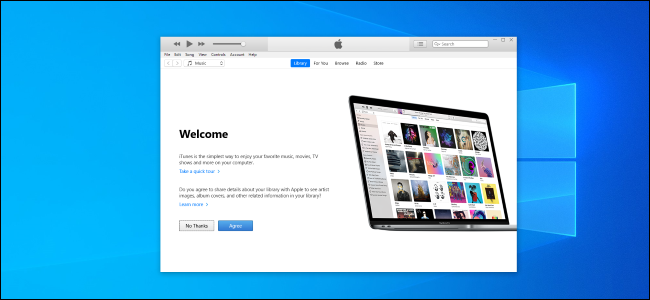
iTunes เป็นบริการสำคัญจาก Stables ของ Apple มีความสำคัญมากในระบบนิเวศของ iOS จนบางคนมองว่านี่เป็นหนึ่งในสองส่วนสำคัญของระบบปฏิบัติการ หากคุณลงทุนในระบบนิเวศของ Apple อย่างเต็มที่ คุณจะพบว่า iTunes มีประโยชน์อย่างมาก อย่างไรก็ตาม มีคนที่ไม่จำเป็นต้องมีผลิตภัณฑ์ Apple ทั้งหมด แต่ก็ยังต้องการใช้บริการ คนเหล่านี้บางคนต้องการใช้บริการบนพีซีที่ใช้ Windows และเข้าถึงทุกสิ่งที่บริการมีให้จากที่นั่น
ที่เกี่ยวข้อง
- 5 เกม RPG ฟรีที่ดีที่สุดสำหรับเล่นโดยไม่ใช้ Wi-Fi ในปี 2023
- สถานีวิทยุ Homepod: 20+ สถานีที่ดีที่สุดในการเล่น
- ราคา iPhone XR2 ใน UAE Dubai และวันที่วางจำหน่าย
- วิธีรีเซ็ต iPhone เป็นค่าเริ่มต้นจากโรงงานโดยไม่มี Apple ID และรหัสผ่าน
- วิธีสร้างเสียงเรียกเข้าฟรี
- วิธีดาวน์โหลดเพลงจาก YouTube ลง iPhone
อาจดูแปลกเล็กน้อยเนื่องจากมีความเป็นไปได้ที่จะใช้บริการของ Apple บนระบบปฏิบัติการ Windows แต่ก็ไม่เป็นไร เพราะสิ่งเดียวที่สำคัญ (สำหรับ Apple อย่างน้อย) ก็คือคุณมี Apple ID ซึ่งคุณสามารถลงทะเบียน iTunes และเข้าถึงได้จากพีซีที่ใช้ Windows
ในโพสต์นี้ เราจะแนะนำคุณเกี่ยวกับขั้นตอนการดาวน์โหลด ติดตั้ง และใช้งาน iTunes บนพีซีที่ใช้ Windows ซึ่งรวมถึงการดาวน์โหลด iTunes ดาวน์โหลด windows 64 แบบ 10 บิตฟรี และดาวน์โหลด windows 32 แบบ 7 บิตฟรี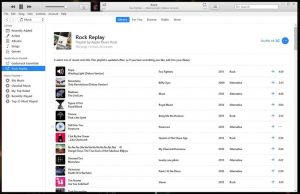
ดาวน์โหลดและติดตั้ง iTunes สำหรับพีซีของคุณ
ขั้นตอนการดาวน์โหลดและติดตั้ง iTunes บนพีซีที่ใช้ Windows ของคุณนั้นง่ายอย่างที่คิด เพียงตรงไปที่เบราว์เซอร์ใดก็ได้บนพีซีของคุณ จากนั้นไปที่ www.apple.com/itunes/ดาวน์โหลด.
คลิกที่ ดาวน์โหลดเดี๋ยวนี้ เมื่อคุณพบบนเพจ จากนั้นคลิก บันทึก นี่เป็นการเริ่มกระบวนการดาวน์โหลด iTunes เมื่อดาวน์โหลดเสร็จแล้ว ตัวติดตั้ง iTunes จะเปิดขึ้น คุณจะคลิกที่ ถัดไป แล้วก็ การติดตั้ง. จบขั้นตอนการติดตั้งโดยคลิกที่ เสร็จสิ้น เมื่อคุณทำเสร็จแล้ว
สร้าง Apple ID ของคุณ
หากคุณยังไม่มี Apple ID คุณต้องสร้างใหม่ ณ จุดนี้ ซึ่งค่อนข้างง่าย เปิด iTunes ที่ติดตั้งใหม่บนพีซีของคุณ จากนั้นคลิก ลงชื่อเข้าใช้ (ซึ่งคุณจะพบที่มุมบนซ้ายของหน้าต่าง) จากนั้น ล็อคอิน. คลิกที่ สร้าง Apple ID ใหม่ (หากคุณมี Apple ID อยู่แล้ว เพียงลงชื่อเข้าใช้และไปได้เลย) คลิกที่ ต่อ เมื่อเสร็จแล้ว ตรวจสอบให้แน่ใจว่าคุณทำเครื่องหมายที่ช่องทำเครื่องหมายซึ่งมีข้อความว่า “ฉันได้อ่านและยอมรับข้อกำหนดและเงื่อนไขเหล่านี้". หลังจากคลิกตกลง คุณจะต้องป้อนรายละเอียดและข้อมูลการเรียกเก็บเงินของคุณ คลิกที่ สร้าง Apple ID เมื่อเสร็จแล้ว และยืนยันอีเมลของคุณ
เมื่อเสร็จแล้วคุณก็พร้อมที่จะไป! ตอนนี้คุณสามารถนำเข้าไลบรารีสื่อ ซื้อเนื้อหา สมัครบริการสตรีม และอื่นๆ อีกมากมายได้จากพีซี Windows ของคุณโดยตรง
คำถามที่พบบ่อยเกี่ยวกับ iTunes สำหรับพีซีที่ใช้ Windows
ใช่แล้ว. แอปพลิเคชันมีลิงก์ไปยัง iTunes Store ซึ่งคุณสามารถซื้อเนื้อหาสื่อได้
ในบริบทของการโหลดแอปพลิเคชันไปยังพีซีของคุณ สามารถดาวน์โหลดได้ฟรี แต่คุณต้องซื้อเนื้อหาใน iTunes Store
มันง่ายมาก เพียงดาวน์โหลดโดยตรงบนเว็บไซต์ของ apple และติดตั้งหลังจากดาวน์โหลด
ใช่ เป็นไปได้ หากคุณได้อนุญาตคอมพิวเตอร์ทั้งสองเครื่องในขณะที่ลงทะเบียน iTunes
ไม่มีอะไร! เป็นซอฟต์แวร์ฟรีที่นำคุณไปยัง iTunes Store ซึ่งการซื้อจริงจะเกิดขึ้น





เขียนความเห็น